索尼PMW-F55/F5后期流程经验分享
作者:胡冰 原创文章,转载请注明作者及出处
索尼全新一代Super 35mm数字摄影机PMW-F55/F5(以下简称“F55/F5”)发布已有一段时间,随着越来越多用户的实际使用,在获得普遍好评的同时也听到不少朋友由于新设备对原有后期流程所带来的影响而产生的诸多疑惑,而这些问题也曾经困扰着我们,经过查阅相关资料以及反复操作试验后,我们逐渐梳理出一套适合自身需要的后期处理流程,在此与大家分享,希望能够对各位有所帮助。
在影视行业中,工作流程的重要性不言而喻。伴随着不断推出的新技术与新设备,工作流程的更新频率也越发加快,尤其是在影视技术与IT技术深度融合的今天,我们在工作流程的选择上有了更多的可能性。
工作流程直接影响着影片的制作质量与制作效率,而这种影响随着制作规模以及器材档次的提升而越发显著,这就使得我们必须提早介入,在影片进入拍摄阶段之前就要对项目整体的制作流程进行规划,这比我们只是单纯关注某款器材、某项技术更为重要。通常来说,影响工作流程的因素包括制作成本、放映渠道、系统配置、人员技能等方面,好的工作流程会在这些因素中达成一个相对合理的平衡,我往往喜欢把工作流程的设计比作是炒菜。
回到F55/F5摄影机,作为索尼CineAlta家族的最新成员,具备14档宽容度、超过传统胶片的色彩表现力以及全新的XAVC编码记录格式,显然,想要充分发挥出这些优势,科学严谨的工作流程不可或缺。为此,索尼专门针对其CineAlta系列数字摄影机发布了一篇名为《Workflow Guide for the SONY CineAlta F5, F55 & F65》的工作流程指导文档,在这篇9页的文档中,索尼将整个制作流程划分为5个基本步骤,它们分别是:
1 On-Set Look Management (On-Set) | 前期现场色彩管理
2 Data transfer and backup | 数据传输及备份
3 Dailies | 素材处理
4 Editorial | 剪辑
5 Grading | 调色
由于暂时没有找到标准且统一的中文术语,以上步骤的中文名称是根据我对该流程具体内容的理解而翻译的,如有不当之处请大家及时指正。上述5个步骤中,除On-Set流程外,其余4个都属于后期制作阶段的内容,在这4个后期流程中,其余3个都不难理解,只有Dailies这一流程让人有些茫然,那么我们就把重点放在它身上。
之所以我将其称为“素材处理”,是因为Dailies流程所包含的内容比较广泛,概况来说,它是将摄影机所记录的原始素材转换成特定形态以方便后续的剪辑、审看或是发布工作;具体而言,Dailies流程涉及到编码格式转换、音频同步、色彩转换、元数据管理等内容。那么,Dailies流程对于我们而言有什么意义呢?
以索尼F55数字摄影机为例,为了获得尽可能大的动态范围及色域,摄影师在前期拍摄中一般会选择使用S-Log2伽马曲线配合S-Gamut色彩空间,并以4K RAW或XAVC作为视频记录格式,我们将这些拍摄素材拷贝并备份到存储设备上,然而我们通常不会直接基于这些原始素材进行影片剪辑,这可能出于两方面的原因。
首先,对于当今主流的电脑配置,其在处理4K分辨率视频素材时的性能和体验仍不尽如人意,倘若我们能够生成一套低码率代理格式的视频版本用于剪辑则会大幅提高工作效率。
另一方面,我们还需要将应用了S-Log2以及S-Gamut设置的原始素材转换为标准的Rec. 709图像色彩风格,毕竟,当我们面向导演及客户展示影片不同的剪辑版本时,不希望他们因为只看到未经处理的“灰片”而对拍摄素材产生误解和质疑。
针对以上两点现实情况,Dailies流程的必要性就凸现出来。借助Dailies流程,我们可以将原始的高码流4K分辨率素材转换成低码流的高清格式素材,在转换的同时,通过加载LUT(Look Up Tables, 颜色查找表)来实现图像色彩的转换。此外,我们还能在Dailies流程中将视频文件的编码格式转换成我们所需要的类型,举例来说,尽管Final Cut Pro X从10.0.8版本提供了对XAVC格式文件的支持,然而仍有大量坚守Final Cut Pro 7的用户不愿投向FCPX的怀抱,继续使用Apple ProRes422编码格式进行剪辑。
当然,通过Dailies流程所生成的代理格式视频通常不用于影片的最终输出,为了获得最高质量的成品输出,我们还需要在完成影片剪辑工序后,在调色系统中重新链接高质量的原始素材,这就要求调色系统能够正确识别剪辑软件的工程文件格式,并且代理格式视频与原始视频应具备相同的文件命名方式。面对上述需求,我们使用什么工具来完成Dailies流程呢?
在索尼官方文档推荐的几款Dailies流程应用软件中,我们看到了一个熟悉的身影:DaVinci Resolve. DaVinci Resolve作为极具性价比同时也是在国内普及率最高的调色系统(随着BMD对DaVinci Resolve在素材管理以及视频剪辑等方面功能的不断扩充,或许未来继续将其称之为调色系统并不合适),具备了强大的Dailies流程处理能力,成为我们的首选。
为了方便对原始拍摄素材进行色彩转换,索尼官方发布了四款针对应用了S-Log2/S-Gamut设置视频素材的3D LUT文件(由于F55与F5采用不同的色彩还原方式,目前索尼官方发布的这四款3D LUT主要适用于F65/F55这两款摄影机,之后会发布专用于F5的3D LUT文件),相对于1D LUT,3D LUT能够获得更加精确的转换质量以及更广阔的色域支持,我们既可以借助这些3D LUT文件实现色彩风格的快速转换,也可以将它们作为下一步深度调色的基础。
除了索尼官方提供的LUT配置文件外,网络上也能找到一些由第三方用户发布的适用于F55/F5的LUT文件。当然,如果你想获得最顶级、最符合你口味的图像色彩风格,还记得我之前提到过的On-Site这个流程吗?它的主要工作就是在影片前期拍摄阶段,由调色师借助相应的设备现场生成符合导演偏好的画面风格,并将其存储为LUT文件(或ASC-CDL色彩决定表),方便在后期的Dailies以及Grading环节中调用。如今,On-Site流程已经逐渐成为高端影视制作的必备环节。

图1:原始拍摄素材截图与应用索尼官方LUT后画面对比
早在两年前BMD就发布了DaVinci Resolve Lite这一免费版本的调色软件,在保留了相同的软件界面及图像处理质量的前提下,免费版去除了3D立体处理、图像降噪等功能,并将输出视频的最大分辨率限定在1920x1080像素,尽管如此,对于生成低码流代理格式视频文件这一任务而言免费版已经足矣。
通过访问http://www.blackmagicdesign.com/,选择Support支持页面,我们能够便捷地下载到最新版本的DaVinci Resolve Lite软件(尽管BMD已经开放DaVinci Resolve10测试版的下载,但对于生产环境还是推荐使用更加稳定的9系列版本),有兴趣的朋友还可以在BMD官方网站上找到免费版与标准版在功能支持差异方面的完整列表。之前我曾经在淘宝网上见到有偿销售DaVinci Resolve Lite的卖家,这笔冤枉钱就不要再花了。
下面,我们以Mac OS X 10.8系统下DaVinci Resolve Lite 9.1.6版本为例,逐一步骤地带领大家完成对F55 4K XAVC格式原始素材的Dailies操作。
1.准备LUT文件。在启动DaVinci Resolve前,我们需要预先将所要使用的以.cube为后缀名的3D LUT文件拷贝到调色系统的插件目录中:/Library(资源库)/Application Support/Blackmagic Design/DaVinci Resolve/LUT/CineSpace,以便它们能够被软件正确加载并调用。
2.创建工程。启动DaVinci Resolve并建立一个新的工程,我将这个工程命名为“F55_XAVC_Dailies”。
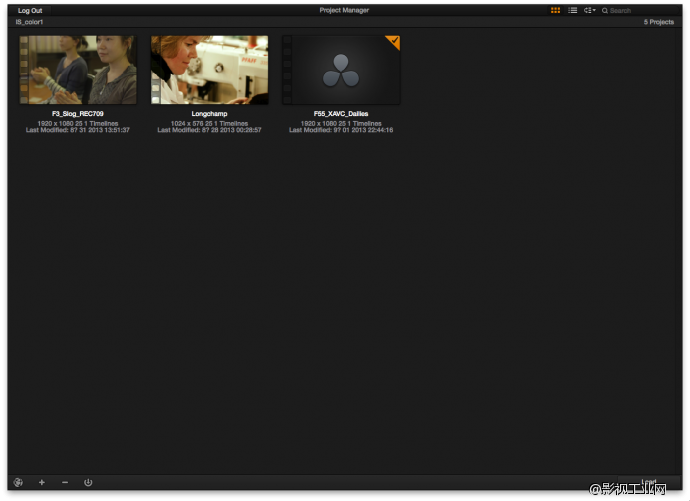
图2:在DaVinci Resolve中创建新工程
3.设定工程基本参数。双击新建工程图标后,我们会首先进入软件的MEDIA工作间。在导入拍摄素材之前,需要对工程的基本参数进行设置。单击软件界面左下角的齿轮图标打开Project Settings对话框,选择Master Project Settings选项卡,在这里,我们需要根据原始拍摄素材的记录格式设定正确的时间线帧速率,DaVinci Resolve在默认情况下将其时间线的帧速率设定为24帧/秒。
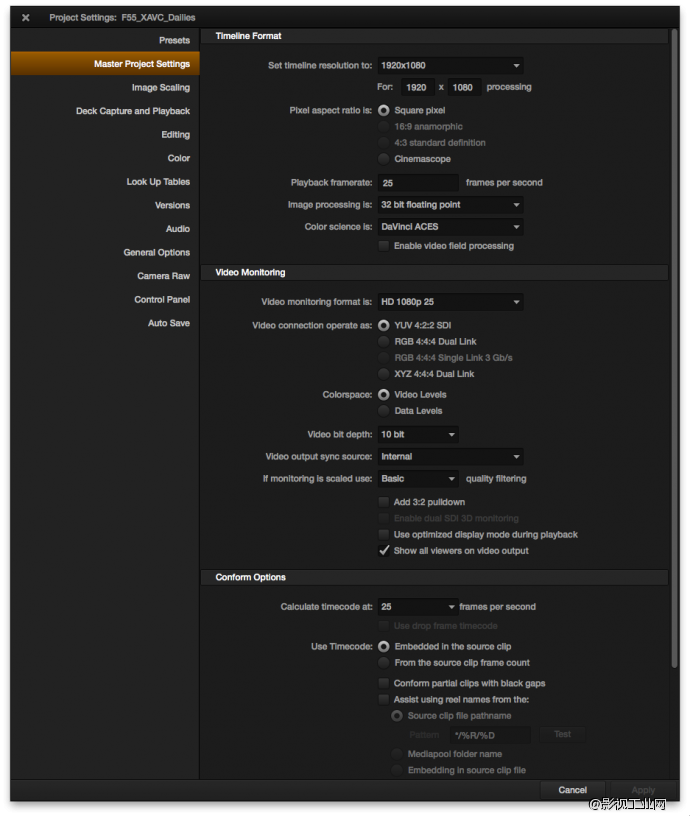
图3:设定工程基本参数
4.应用LUT设置。工程基本参数设定完成后,我们点击Look Up Tables选项卡,由于此刻我们仅使用DaVinci Resolve进行Dailies流程,并不对拍摄素材进行深入调色处理,因此直接打开3D Input Lookup Table下拉菜单选择我们所需要的3D LUT文件即可。
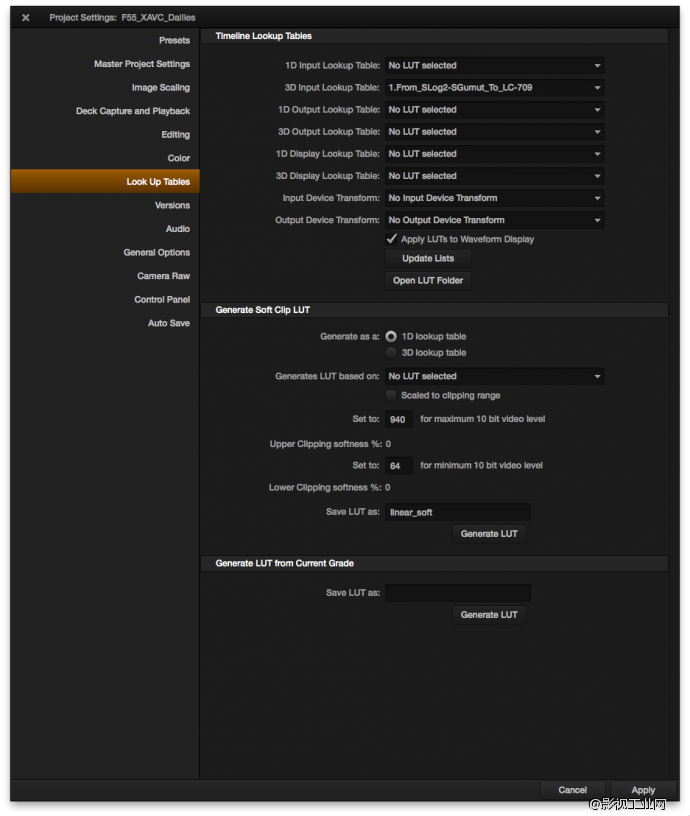
图4:加载所需的3D LUT文件
5.设定画面显示比例。缘于4K(4096x2160)与全高清(1920x1080)视频的图像宽高比存在细微差别,在进行下变换输出时,我们需要对图像的显示比例进行设置。单击Image Scaling选项卡,DaVinci Resolve默认选项为“Scale entire image to fit”,此时下变换至高清分辨率的视频图像上下区域会出现黑边,建议大家点选“Scale full frame with crop”选项,该设置将会放大图像使其充满整个画幅,同时原始画面的左右两侧会有轻微裁切。
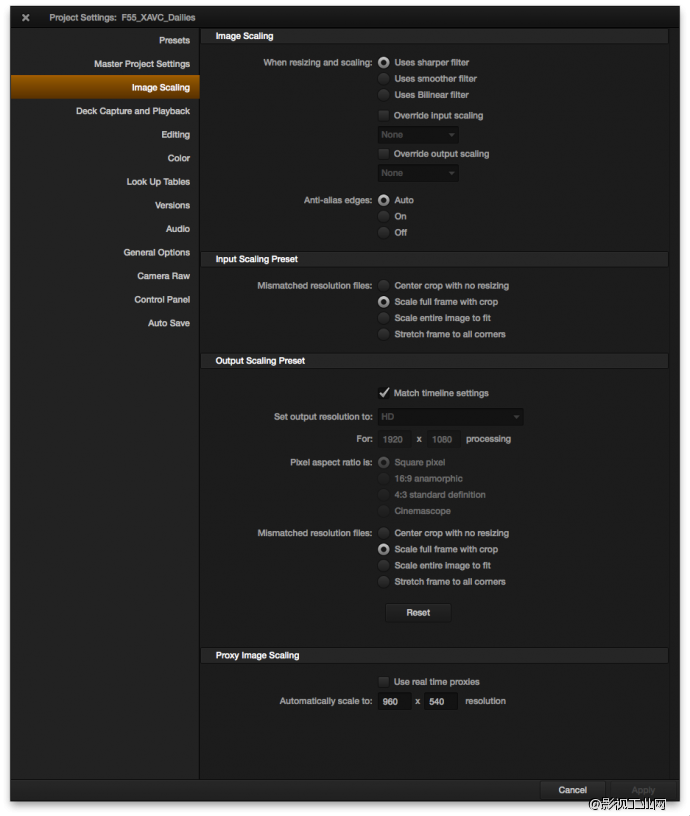
图5:设定画面显示比例
6.导入素材。在完成上述步骤后,点击Project Settings对话框右下方的Apply按钮保存设置。回到MEDIA工作间,通过屏幕左上方的Library窗口定位选取拍摄素材,并将它们拖拽至媒体池中。F55记录在SxS存储卡中的XAVC格式素材位于XDROOT/Clip文件夹下。之后我们切换到CONFORM工作间,DaVinci Resolve会自动将媒体池中的每一段视频依次码放到Master Timeline时间线上,同时,在CONFORM工作间,我们能够直观地对比原始素材在应用LUT前后的画面效果。
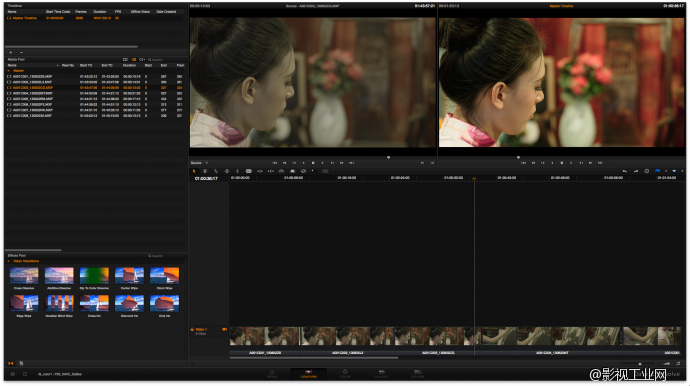
图6:CONFORM工作间素材预览
7.输出设置。这是比较关键的一步,DaVinci Resolve的输出功能十分强大,进入DELIVER工作间我们能够看到丰富的输出选项,所以这部分设置也需要我们格外小心。在左侧渲染设置面板的Output部分,我们首先要对输出文件的封装格式、视频编码方式、分辨率、帧速率等基础参数进行设定,对于代理格式视频,Apple ProRes422 Proxy是个不错的选择。(国外一些用户推荐使用H.264格式,但其与Final Cut Pro7的兼容性较差)
接下来有两个选项对于正确实现Dailies流程至关重要:DaVinci Resolve默认会将Master Timline上的全部剪辑输出成为一个完整的视频文件,点击“Individual source clips”选项则会为每条原始素材分别输出对应的视频文件。此外,为了确保影片在Final Cut Pro中完成剪辑后所生成的XML文件能够在调色阶段正确地链接回XAVC格式的原始素材文件,我们还需要让DaVinci Resolve输出的低码率代理格式视频与原始素材的文件命名保持一致,勾选“Use Soure filename”复选框以实现此目的。(F55/F5摄影机自1.20版本固件之后开始支持对拍摄剪辑的自定义命名,使用之前版本固件时,容易出现拍摄剪辑重名的情况,建议大家提前将摄像机升级至最新版本固件。)
此时,还剩下一个容易被忽视的选项需要我们完成,在DELIVER工作间右下方时间线区域,右键单击V1时间线上带有时间码的刻度条,点选select All项目,只有在执行此项操作后,DaVinci Resolve才会渲染时间线上的全部素材。
再次检查各项参数,包括是否渲染音频以及文件输出路径等,确认无误后点击Add Job提交任务。当按下Start Render按钮后,剩下的工作就交给电脑去完成了。
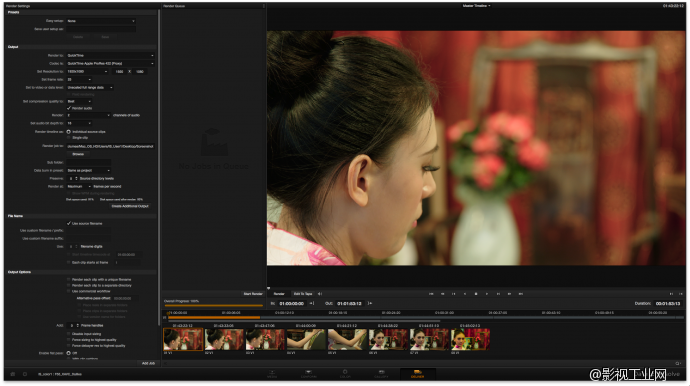
图7:DELIVER工作间输出设置选项
上述示例中,我们主要对使用DaVinci Resolve进行Dailies流程时的部分关键参数进行了设定,大家可根据自身项目的实际需要,进行更加深入的自定义设置。
我们使用一台配备了英特尔i7四核处理器,24GB内存的2010款iMac一体机,在源素材为XAVC 4096x2160 25p格式时(包含两通道音频),其最大渲染速度约为10FPS,基本是全高清格式素材渲染速度的四分之一,正好符合4K与全高清视频在像素数量上的差距。
根据BMD的官方文档,不仅限于XAVC视频编码格式,DaVinci Resolve 9.1以上版本针对索尼F65/F55/F5 RAW、HDCAM-SR(MPEG4 SStP)、XDCAM MPEG2等格式也都提供了原生支持,操作原理基本一致,大家可以自行套用(RAW格式素材的处理流程略有不同)。此外,当我们面对时间急迫且后期调色要求不高的项目时,完全可以使用DaVinci Resolve直接输出加载了适当LUT的高码流ProRes422 HQ文件,用于后期剪辑并交付成片。
通过对F55/F5后期流程的梳理,我们发现在使用索尼XAVC编码格式的情况下,4K影片在后期阶段的处理压力基本集中在了调色环节,用户可以借助现有设备完成影片的剪辑任务,而将最终4K影片的调色工作交给专业机构,以此达成制作质量与成本间的最佳平衡。
最后是我对于厂商的一点建议,当我们选择以4K XAVC格式进行拍摄时,通过摄影机“Recording”菜单中的“MPEG2 Proxy”选项,F55能够以XDCAM MPEG2格式同步记录一个全高清画幅版本的低码率素材到SxS存储卡上(保存在存储卡的XDROOT/Sub目录下),倘若索尼能够在该功能的基础上,添加针对代理视频的LUT应用选项,则在一定程度上简化了后期的Dailies流程,为用户提供更大的灵活性以及更高的制作效率。未来,Dailies流程由后期转到前期阶段也将是一个必然的趋势。
无论是PMW-F55/F5数字摄影机,还是全新的XAVC视频编码格式,它们都为4K制作提供了一个很好的起点,相信随着周边器材以及制作流程的不断完善,我们将以更快地步伐跨入4K影像的时代。在此,也期待能有更多的朋友分享自己的经验,让我们的制作流程持续进化。
索尼全新一代Super 35mm数字摄影机PMW-F55/F5(以下简称“F55/F5”)发布已有一段时间,随着越来越多用户的实际使用,在获得普遍好评的同时也听到不少朋友由于新设备对原有后期流程所带来的影响而产生的诸多疑惑,而这些问题也曾经困扰着我们,经过查阅相关资料以及反复操作试验后,我们逐渐梳理出一套适合自身需要的后期处理流程,在此与大家分享,希望能够对各位有所帮助。
在影视行业中,工作流程的重要性不言而喻。伴随着不断推出的新技术与新设备,工作流程的更新频率也越发加快,尤其是在影视技术与IT技术深度融合的今天,我们在工作流程的选择上有了更多的可能性。
工作流程直接影响着影片的制作质量与制作效率,而这种影响随着制作规模以及器材档次的提升而越发显著,这就使得我们必须提早介入,在影片进入拍摄阶段之前就要对项目整体的制作流程进行规划,这比我们只是单纯关注某款器材、某项技术更为重要。通常来说,影响工作流程的因素包括制作成本、放映渠道、系统配置、人员技能等方面,好的工作流程会在这些因素中达成一个相对合理的平衡,我往往喜欢把工作流程的设计比作是炒菜。
回到F55/F5摄影机,作为索尼CineAlta家族的最新成员,具备14档宽容度、超过传统胶片的色彩表现力以及全新的XAVC编码记录格式,显然,想要充分发挥出这些优势,科学严谨的工作流程不可或缺。为此,索尼专门针对其CineAlta系列数字摄影机发布了一篇名为《Workflow Guide for the SONY CineAlta F5, F55 & F65》的工作流程指导文档,在这篇9页的文档中,索尼将整个制作流程划分为5个基本步骤,它们分别是:
1 On-Set Look Management (On-Set) | 前期现场色彩管理
2 Data transfer and backup | 数据传输及备份
3 Dailies | 素材处理
4 Editorial | 剪辑
5 Grading | 调色
由于暂时没有找到标准且统一的中文术语,以上步骤的中文名称是根据我对该流程具体内容的理解而翻译的,如有不当之处请大家及时指正。上述5个步骤中,除On-Set流程外,其余4个都属于后期制作阶段的内容,在这4个后期流程中,其余3个都不难理解,只有Dailies这一流程让人有些茫然,那么我们就把重点放在它身上。
之所以我将其称为“素材处理”,是因为Dailies流程所包含的内容比较广泛,概况来说,它是将摄影机所记录的原始素材转换成特定形态以方便后续的剪辑、审看或是发布工作;具体而言,Dailies流程涉及到编码格式转换、音频同步、色彩转换、元数据管理等内容。那么,Dailies流程对于我们而言有什么意义呢?
以索尼F55数字摄影机为例,为了获得尽可能大的动态范围及色域,摄影师在前期拍摄中一般会选择使用S-Log2伽马曲线配合S-Gamut色彩空间,并以4K RAW或XAVC作为视频记录格式,我们将这些拍摄素材拷贝并备份到存储设备上,然而我们通常不会直接基于这些原始素材进行影片剪辑,这可能出于两方面的原因。
首先,对于当今主流的电脑配置,其在处理4K分辨率视频素材时的性能和体验仍不尽如人意,倘若我们能够生成一套低码率代理格式的视频版本用于剪辑则会大幅提高工作效率。
另一方面,我们还需要将应用了S-Log2以及S-Gamut设置的原始素材转换为标准的Rec. 709图像色彩风格,毕竟,当我们面向导演及客户展示影片不同的剪辑版本时,不希望他们因为只看到未经处理的“灰片”而对拍摄素材产生误解和质疑。
针对以上两点现实情况,Dailies流程的必要性就凸现出来。借助Dailies流程,我们可以将原始的高码流4K分辨率素材转换成低码流的高清格式素材,在转换的同时,通过加载LUT(Look Up Tables, 颜色查找表)来实现图像色彩的转换。此外,我们还能在Dailies流程中将视频文件的编码格式转换成我们所需要的类型,举例来说,尽管Final Cut Pro X从10.0.8版本提供了对XAVC格式文件的支持,然而仍有大量坚守Final Cut Pro 7的用户不愿投向FCPX的怀抱,继续使用Apple ProRes422编码格式进行剪辑。
当然,通过Dailies流程所生成的代理格式视频通常不用于影片的最终输出,为了获得最高质量的成品输出,我们还需要在完成影片剪辑工序后,在调色系统中重新链接高质量的原始素材,这就要求调色系统能够正确识别剪辑软件的工程文件格式,并且代理格式视频与原始视频应具备相同的文件命名方式。面对上述需求,我们使用什么工具来完成Dailies流程呢?
在索尼官方文档推荐的几款Dailies流程应用软件中,我们看到了一个熟悉的身影:DaVinci Resolve. DaVinci Resolve作为极具性价比同时也是在国内普及率最高的调色系统(随着BMD对DaVinci Resolve在素材管理以及视频剪辑等方面功能的不断扩充,或许未来继续将其称之为调色系统并不合适),具备了强大的Dailies流程处理能力,成为我们的首选。
为了方便对原始拍摄素材进行色彩转换,索尼官方发布了四款针对应用了S-Log2/S-Gamut设置视频素材的3D LUT文件(由于F55与F5采用不同的色彩还原方式,目前索尼官方发布的这四款3D LUT主要适用于F65/F55这两款摄影机,之后会发布专用于F5的3D LUT文件),相对于1D LUT,3D LUT能够获得更加精确的转换质量以及更广阔的色域支持,我们既可以借助这些3D LUT文件实现色彩风格的快速转换,也可以将它们作为下一步深度调色的基础。
除了索尼官方提供的LUT配置文件外,网络上也能找到一些由第三方用户发布的适用于F55/F5的LUT文件。当然,如果你想获得最顶级、最符合你口味的图像色彩风格,还记得我之前提到过的On-Site这个流程吗?它的主要工作就是在影片前期拍摄阶段,由调色师借助相应的设备现场生成符合导演偏好的画面风格,并将其存储为LUT文件(或ASC-CDL色彩决定表),方便在后期的Dailies以及Grading环节中调用。如今,On-Site流程已经逐渐成为高端影视制作的必备环节。

图1:原始拍摄素材截图与应用索尼官方LUT后画面对比
早在两年前BMD就发布了DaVinci Resolve Lite这一免费版本的调色软件,在保留了相同的软件界面及图像处理质量的前提下,免费版去除了3D立体处理、图像降噪等功能,并将输出视频的最大分辨率限定在1920x1080像素,尽管如此,对于生成低码流代理格式视频文件这一任务而言免费版已经足矣。
通过访问http://www.blackmagicdesign.com/,选择Support支持页面,我们能够便捷地下载到最新版本的DaVinci Resolve Lite软件(尽管BMD已经开放DaVinci Resolve10测试版的下载,但对于生产环境还是推荐使用更加稳定的9系列版本),有兴趣的朋友还可以在BMD官方网站上找到免费版与标准版在功能支持差异方面的完整列表。之前我曾经在淘宝网上见到有偿销售DaVinci Resolve Lite的卖家,这笔冤枉钱就不要再花了。
下面,我们以Mac OS X 10.8系统下DaVinci Resolve Lite 9.1.6版本为例,逐一步骤地带领大家完成对F55 4K XAVC格式原始素材的Dailies操作。
1.准备LUT文件。在启动DaVinci Resolve前,我们需要预先将所要使用的以.cube为后缀名的3D LUT文件拷贝到调色系统的插件目录中:/Library(资源库)/Application Support/Blackmagic Design/DaVinci Resolve/LUT/CineSpace,以便它们能够被软件正确加载并调用。
2.创建工程。启动DaVinci Resolve并建立一个新的工程,我将这个工程命名为“F55_XAVC_Dailies”。
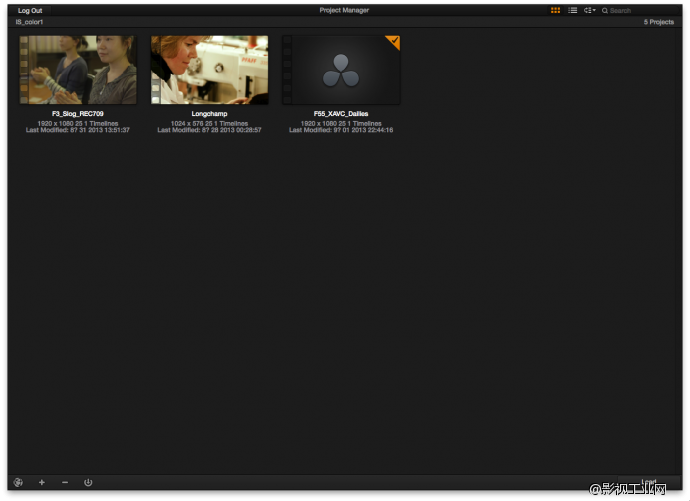
图2:在DaVinci Resolve中创建新工程
3.设定工程基本参数。双击新建工程图标后,我们会首先进入软件的MEDIA工作间。在导入拍摄素材之前,需要对工程的基本参数进行设置。单击软件界面左下角的齿轮图标打开Project Settings对话框,选择Master Project Settings选项卡,在这里,我们需要根据原始拍摄素材的记录格式设定正确的时间线帧速率,DaVinci Resolve在默认情况下将其时间线的帧速率设定为24帧/秒。
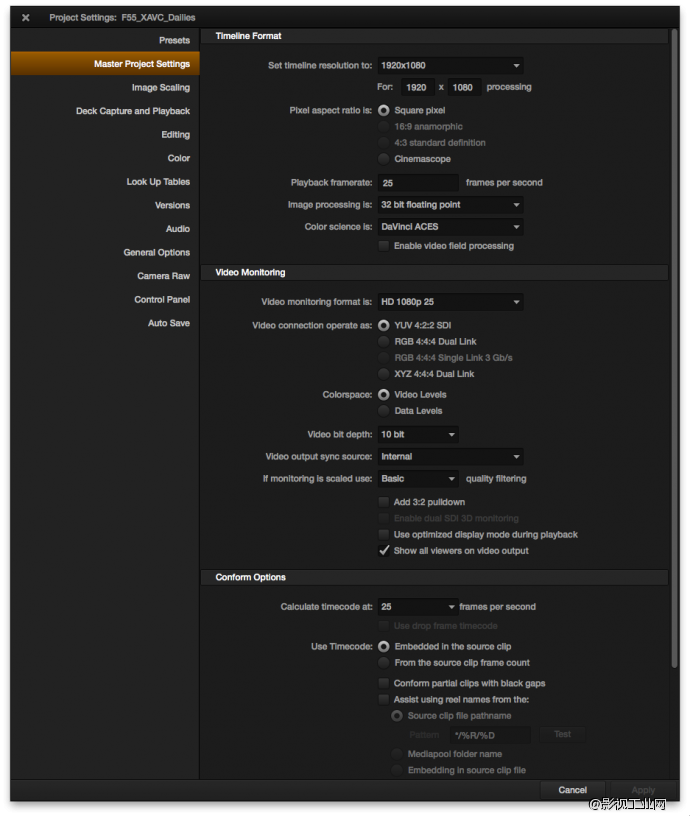
图3:设定工程基本参数
4.应用LUT设置。工程基本参数设定完成后,我们点击Look Up Tables选项卡,由于此刻我们仅使用DaVinci Resolve进行Dailies流程,并不对拍摄素材进行深入调色处理,因此直接打开3D Input Lookup Table下拉菜单选择我们所需要的3D LUT文件即可。
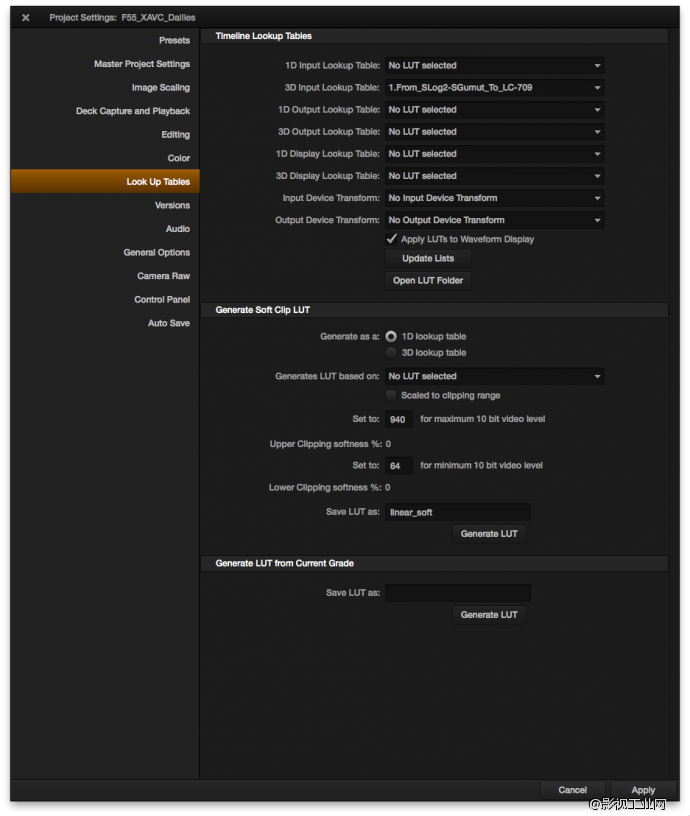
图4:加载所需的3D LUT文件
5.设定画面显示比例。缘于4K(4096x2160)与全高清(1920x1080)视频的图像宽高比存在细微差别,在进行下变换输出时,我们需要对图像的显示比例进行设置。单击Image Scaling选项卡,DaVinci Resolve默认选项为“Scale entire image to fit”,此时下变换至高清分辨率的视频图像上下区域会出现黑边,建议大家点选“Scale full frame with crop”选项,该设置将会放大图像使其充满整个画幅,同时原始画面的左右两侧会有轻微裁切。
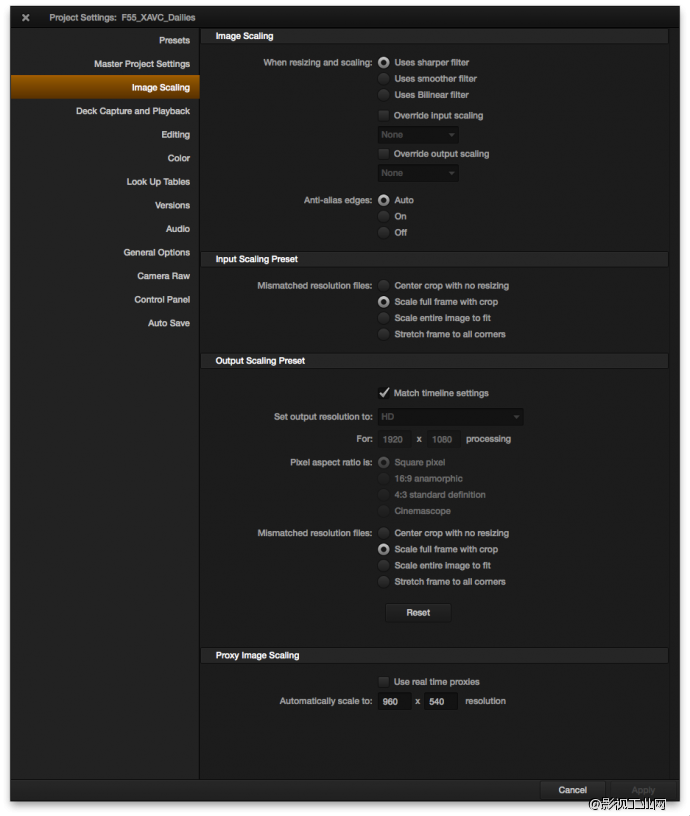
图5:设定画面显示比例
6.导入素材。在完成上述步骤后,点击Project Settings对话框右下方的Apply按钮保存设置。回到MEDIA工作间,通过屏幕左上方的Library窗口定位选取拍摄素材,并将它们拖拽至媒体池中。F55记录在SxS存储卡中的XAVC格式素材位于XDROOT/Clip文件夹下。之后我们切换到CONFORM工作间,DaVinci Resolve会自动将媒体池中的每一段视频依次码放到Master Timeline时间线上,同时,在CONFORM工作间,我们能够直观地对比原始素材在应用LUT前后的画面效果。
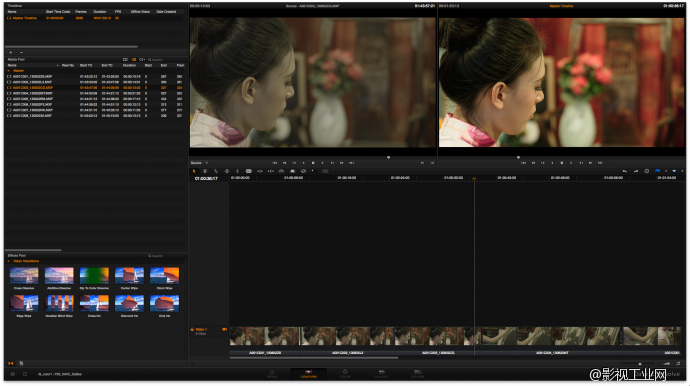
图6:CONFORM工作间素材预览
7.输出设置。这是比较关键的一步,DaVinci Resolve的输出功能十分强大,进入DELIVER工作间我们能够看到丰富的输出选项,所以这部分设置也需要我们格外小心。在左侧渲染设置面板的Output部分,我们首先要对输出文件的封装格式、视频编码方式、分辨率、帧速率等基础参数进行设定,对于代理格式视频,Apple ProRes422 Proxy是个不错的选择。(国外一些用户推荐使用H.264格式,但其与Final Cut Pro7的兼容性较差)
接下来有两个选项对于正确实现Dailies流程至关重要:DaVinci Resolve默认会将Master Timline上的全部剪辑输出成为一个完整的视频文件,点击“Individual source clips”选项则会为每条原始素材分别输出对应的视频文件。此外,为了确保影片在Final Cut Pro中完成剪辑后所生成的XML文件能够在调色阶段正确地链接回XAVC格式的原始素材文件,我们还需要让DaVinci Resolve输出的低码率代理格式视频与原始素材的文件命名保持一致,勾选“Use Soure filename”复选框以实现此目的。(F55/F5摄影机自1.20版本固件之后开始支持对拍摄剪辑的自定义命名,使用之前版本固件时,容易出现拍摄剪辑重名的情况,建议大家提前将摄像机升级至最新版本固件。)
此时,还剩下一个容易被忽视的选项需要我们完成,在DELIVER工作间右下方时间线区域,右键单击V1时间线上带有时间码的刻度条,点选select All项目,只有在执行此项操作后,DaVinci Resolve才会渲染时间线上的全部素材。
再次检查各项参数,包括是否渲染音频以及文件输出路径等,确认无误后点击Add Job提交任务。当按下Start Render按钮后,剩下的工作就交给电脑去完成了。
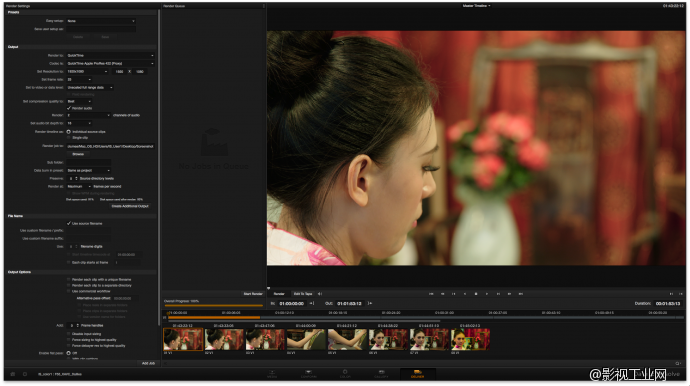
图7:DELIVER工作间输出设置选项
上述示例中,我们主要对使用DaVinci Resolve进行Dailies流程时的部分关键参数进行了设定,大家可根据自身项目的实际需要,进行更加深入的自定义设置。
我们使用一台配备了英特尔i7四核处理器,24GB内存的2010款iMac一体机,在源素材为XAVC 4096x2160 25p格式时(包含两通道音频),其最大渲染速度约为10FPS,基本是全高清格式素材渲染速度的四分之一,正好符合4K与全高清视频在像素数量上的差距。
根据BMD的官方文档,不仅限于XAVC视频编码格式,DaVinci Resolve 9.1以上版本针对索尼F65/F55/F5 RAW、HDCAM-SR(MPEG4 SStP)、XDCAM MPEG2等格式也都提供了原生支持,操作原理基本一致,大家可以自行套用(RAW格式素材的处理流程略有不同)。此外,当我们面对时间急迫且后期调色要求不高的项目时,完全可以使用DaVinci Resolve直接输出加载了适当LUT的高码流ProRes422 HQ文件,用于后期剪辑并交付成片。
通过对F55/F5后期流程的梳理,我们发现在使用索尼XAVC编码格式的情况下,4K影片在后期阶段的处理压力基本集中在了调色环节,用户可以借助现有设备完成影片的剪辑任务,而将最终4K影片的调色工作交给专业机构,以此达成制作质量与成本间的最佳平衡。
最后是我对于厂商的一点建议,当我们选择以4K XAVC格式进行拍摄时,通过摄影机“Recording”菜单中的“MPEG2 Proxy”选项,F55能够以XDCAM MPEG2格式同步记录一个全高清画幅版本的低码率素材到SxS存储卡上(保存在存储卡的XDROOT/Sub目录下),倘若索尼能够在该功能的基础上,添加针对代理视频的LUT应用选项,则在一定程度上简化了后期的Dailies流程,为用户提供更大的灵活性以及更高的制作效率。未来,Dailies流程由后期转到前期阶段也将是一个必然的趋势。
无论是PMW-F55/F5数字摄影机,还是全新的XAVC视频编码格式,它们都为4K制作提供了一个很好的起点,相信随着周边器材以及制作流程的不断完善,我们将以更快地步伐跨入4K影像的时代。在此,也期待能有更多的朋友分享自己的经验,让我们的制作流程持续进化。
本文为作者 胡冰 分享,影视工业网鼓励从业者分享原创内容,影视工业网不会对原创文章作任何编辑!如作者有特别标注,请按作者说明转载,如无说明,则转载此文章须经得作者同意,并请附上出处(影视工业网)及本页链接。原文链接 https://cinehello.com/stream/25338
